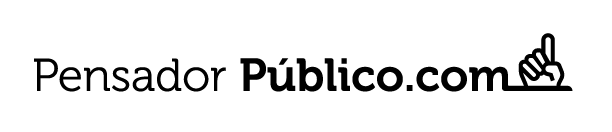WhatsApp Web: trucos que protegerán tus conversaciones de tus compañeros en la oficina
La versión web de WhatsApp es bastante útil para aquellas personas que trabajan desde una oficina. Sincronizar la aplicación móvil con el ordenador es muy práctico, permitiendo trabajar y estar al tanto de tus conversaciones sin tener que recurrir al uso directo del celular.
El uso de WhatsApp en la oficina puede resultar un tanto incómoda cuando un compañero se acerca a nuestro escritorio para decirnos algo o cuando alguien pasa por detrás de nosotros, y al estar la aplicación abierta y a simple vista desde la pantalla del ordenador. La privacidad nuestras conversaciones pueden estar muy expuestas a ser vistas por terceras personas.
Si sientes que experimentas un caso similar y quisiera tener más cuidado con tus chats de WhatsApp Web pues entonces lo mejor será que comience a aplicar estos trucos que te pueden ayudar a proteger la privacidad de tus conversaciones.


WhatsApp Web: esta es la forma en que puedes utilizarlo en tu PC sin escanear el código QR y así ahorrar tiempo
Con este truco la persona puede disfrutar de los mismos servicios de WhatsApp del celular, pero en su ordenador.
Requisito obligatorio
Para poder aplicar estos trucos debes utilizar Google Chrome, ya que a través de ese navegador debemos descargar una extensión llamada Privacy Extension. Al instalarse deberá aparecer en la barra superior del navegador un icono de un ojo rojo con una raya diagonal. Una cosa que debes tener en cuenta es que cuando el ojo está verde quiere decir que se encuentra activa. En ese menú al pulsarlo puedes desactivarlo.


WhatsApp: ¿no quieres que nadie sepa quién te escribe? Así puedes desactivar todas las notificaciones
La aplicación de mensajería instantánea tiene disponible varias opciones que facilitan la privacidad total de los chats.
Con esta extensión el usuario podrá disfrutar entre los beneficios:
- Todos los mensajes en el chat: difumina todos los mensajes en el chat actual.
- Vista previa de últimos mensajes: difumina todas las vistas previas de mensajes a la izquierda.
- Vista previa de medios: Desenfoca todas las imágenes, videos, en separación del texto.
- Imágenes de perfil: Desenfoca todas las imágenes de perfil.
Esconde del chat tus fotos y video
Una función bastante útil ya que son estos archivos los más visibles. Desde el menú de la extensión seleccionas la opción para ocultar imágenes y videos que te envían. Al hacer esto los archivos que te envíen aparecerán borrosos pero igual se seguirán descargando. Para verlos tienes que poner el cursor encima del archivo y darle a “Play”.
Oculta el nombre y foto de perfil de tus contactos
Con Privacy Extension también puede ocultar de tus contactos y grupos al igual que las fotos de perfil. El proceso es el mismo, solo debe ir al menú de esta herramienta y seleccionarla. Para ver el nombre y la foto del contacto o grupo solo debes pasar el puntero del ratón por encima.


Estudio: Alimentar perros y gatos con comida cruda, casera o vegana podría ser peligroso
El estudio señala que la gran mayoría de las mascotas son alimentadas de forma ‘no convencional’, lo que podría ser perjudicial para su salud.
Haz que tus conversaciones se ven borrosas
Esta función brinda tres opciones: ocultar previsualización del último mensaje que recibes de cada contacto que aparece en la columna izquierda y todo el texto de los mensajes que recibes. Para verlos debes pasar el puntero del ratón.
Otra es ocultar el texto de los mensajes mientras escribes. A diferencia de las dos anteriores, esta no se ve borrosa, sino que toma un color gris claro en la barra de escritura, de una manera que es muy difícil de leer. En esta opción no funciona el pasar el puntero sobre el texto.
Source: Fayer Wayer